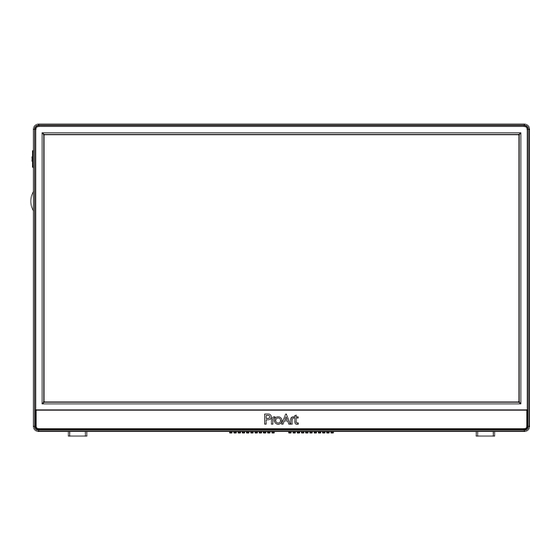
Inhaltsverzeichnis
Werbung
Quicklinks
Werbung
Inhaltsverzeichnis

Inhaltszusammenfassung für Asus PA148CTV Serie
- Seite 1 PA148CTV-Serie LCD-Monitor Bedienungsanleitung...
-
Seite 2: Inhaltsverzeichnis
ASUS stellt dieser Anleitung ohne Mängelgewähr und ohne jegliche Garantien und Gewährleistungen gleich welcher Art, ob ausdrücklich oder implizit, einschließlich implizierter Gewährleistungen von Markttauglichkeit und Eignung für einen bestimmten Zweck zur Verfügung. In keinem Fall haften ASUS, ihre Direktoren, leitenden Angestellten, Mitarbeiter oder Agenten für jegliche indirekten, speziellen, beiläufigen oder Folgeschäden (einschließlich Schäden durch entgangenen Gewinn, Geschäftsverlust,... -
Seite 3: Hinweise
Hinweise FCC-Hinweis Dieses Gerät erfüllt Teil 15 der FCC-Regularien. Der Betrieb unterliegt den folgenden beiden Voraussetzungen: • Dieses Gerät darf keine Funkstörungen verursachen. • Dieses Gerät muss jegliche empfangenen Funkstörungen hinnehmen, einschließlich Störungen, die zu unbeabsichtigtem Betrieb führen können. Dieses Gerät wurde getestet und als mit den Grenzwerten für Digitalgeräte der Klasse B gemäß Teil 15 der FCC-Regularien übereinstimmend befunden. Diese Grenzwerte wurden geschaffen, um angemessenen Schutz gegen Störungen beim Betrieb in Wohngebieten zu gewährleisten. Dieses Gerät erzeugt, verwendet und strahlt Hochfrequenzenergie ab und kann – falls nicht in Übereinstimmung mit den Anweisungen des Herstellers installiert und verwendet – Störungen der Funkkommunikation verursachen. Allerdings ist nicht gewährleistet, dass es in bestimmten Installationen nicht zu Störungen kommt. Falls dieses Gerät Störungen des Radio- oder Fernsehempfangs verursachen sollte, was leicht durch Aus- und Einschalten des Gerätes herausgefunden werden kann, wird dem Anwender empfohlen, die Störung durch eine oder mehrere der folgenden Maßnahmen zu beseitigen: • Neuausrichtung oder Neuplatzierung der Empfangsantenne(n). • Vergrößern des Abstands zwischen Gerät und Empfänger. • Anschluss des Gerätes an einen vom Stromkreis des Empfängers getrennten Stromkreis. • Hinzuziehen des Händlers oder eines erfahrenen Radio-/ Fernsehtechnikers. HINWEIS: Dieser Monitor ist ENERGY-STAR-zertifiziert. Dieses Produkt qualifiziert sich mit Werkseinstellungen ® (Startkonfiguration) für ENERGY STAR . Durch Änderung der werkseitigen Standardeinstellungen oder Aktivierung anderer... - Seite 4 Canadian Department of Communications – Hinweise Dieses Digitalgerät hält die Klasse-B-Grenzwerte hinsichtlich Funkemissionen von Digitalgeräten gemäß Radio Interference Regulations des Canadian Department of Communications ein. Dieses Digitalgerät der Klasse B erfüllt die Vorgaben der kanadischen ICES-003. Das Gerät könnte herunterfallen und dabei schwere Verletzungen oder sogar den Tod verursachen. Dieses Gerät muss zur Verhütung von Verletzungen gemäß den Installationsanweisungen zuverlässig am Boden/ an der Wand befestigt werden.
-
Seite 5: Sicherheitshinweise
Sicherheitshinweise • Es empfiehlt sich, vor dem Aufstellen des Monitors die mitgelieferte Dokumentation aufmerksam durchzulesen. • Um Brände oder einen Stromschlag zu verhindern, darf der Monitor nicht Regen oder Feuchtigkeit ausgesetzt werden. • Versuchen Sie nicht, das Monitorgehäuse zu öffnen. Die gefährliche Hochspannung im Geräteinnern kann zu schweren Verletzungen führen. • Falls ein Teil der Stromversorgung beschädigt werden sollte, versuchen Sie nicht, die Komponenten selbst zu reparieren. Wenden Sie sich an einen qualifizierten Servicetechniker oder an Ihren Händler. • Überprüfen Sie vor Nutzung des Geräts, ob alle Kabel ordnungsgemäß eingesteckt und die Stromkabel nicht beschädigt sind. Wenden Sie sich bei derartigen Schäden sofort an den Händler, bei dem Sie das Gerät erworben haben. • Die Öffnungen und Schlitze oben oder seitlich am Gerätegehäuse dienen der Belüftung. Versperren Sie sie nicht. Stellen Sie das Gerät nie in der Nähe von oder über Heizkörper oder einer anderen Wärmequelle auf, wenn nicht für ausreichende Belüftung gesorgt ist. • Der Monitor sollte nur von der auf dem Etikett angegebenen Stromquelle versorgt werden. Wenn Sie nicht wissen, welche Stromspannung und -stärke bei Ihnen standardmäßig zu finden ist, wenden Sie sich an den Händler, bei dem Sie das Gerät gekauft haben, oder an den für Sie zuständigen Stromversorger. • Verwenden Sie den örtlichen Standards entsprechende Stecker. • Verhindern Sie Überlastungen bei Mehrfachsteckdosen und Verlängerungskabeln; Sie lösen u. U. einen Brand oder einen Stromschlag aus. • Vermeiden Sie Staub, Feuchtigkeit und extreme Temperaturen. Stellen Sie den Monitor nicht in einer Umgebung auf, in der mit Feuchtigkeit zu rechnen ist. Stellen Sie das Gerät auf eine stabile Fläche. • Ziehen Sie bei Gewitter oder längerer Betriebspause den Netzstecker heraus. Hierdurch wird das Gerät vor Überspannungen geschützt. - Seite 6 WARNUNG Die Nutzung anderer als der angegebenen Kopf- oder Ohrhörer kann aufgrund übermäßiger Geräuschpegel zu Hörverlust führen.
-
Seite 7: Pflege Und Reinigung
Pflege und Reinigung • Vor Hochheben oder Versetzen des Monitors sollten sämtliche Kabel herausgezogen werden. Halten Sie sich beim Aufstellen des Monitors an die Hinweise zum Anheben des Geräts. Fassen Sie das Gerät beim Heben oder Tragen an den Kanten. Heben Sie das Display nicht am Ständer oder am Kabel an. • Reinigung. Schalten Sie den Monitor aus und ziehen Sie das Stromkabel heraus. Reinigen Sie die Oberfläche mit einem fusselfreien, weichen Tuch. Hartnäckige Flecken können mit einem Tuch mit mildem Reinigungsmittel entfernt werden. • Alkohol-oder azetonhaltige Reiniger dürfen nicht verwendet werden. Verwenden Sie einen speziell für LCDs vorgesehenen Reiniger. Sprühen Sie Reiniger nie direkt auf das Display, denn er könnte in das Geräteinnere gelangen und einen Stromschlag verursachen. Folgendes stellt keinen Fehler oder Problem dar: • Bei erstmaligem Gebrauch kann der Bildschirm flackern. Schalten Sie das Gerät am Stromschalter aus und wieder ein, damit das Flackern verschwindet. • Unter Umständen ist das Display unterschiedlich hell; dies hängt vom eingestellten Desktop-Hintergrund ab. • Wenn längere Zeit dasselbe Bild auf dem Display steht, hinterlässt es u. U. ein Nachbild. Dieses Bild verschwindet langsam. Sie können dieses Verschwinden durch Ausschalten des Geräts für mehrere Stunden (am Stromschalter) unterstützen. • Wenn der Bildschirm erlischt, blinkt oder leer bleibt, wenden Sie sich an den Händler, bei dem Sie das Gerät gekauft haben, oder das für Sie zuständige Servicecenter. Versuchen Sie nicht, den Monitor selbst zu reparieren! -
Seite 8: So Finden Sie Weitere Informationen
So finden Sie weitere Informationen Folgende Informationsquellen liefern weitere Hinweise sowie Updates für Produkte und Software: ASUS-Internetseiten Die ASUS-Internetseiten des Unternehmens für die einzelnen Länder liefern aktualisierte Informationen über Hardware und Software von ASUS. Die allgemeine Web-Site: http://www.asus.com Weitere Dokumentation Das Gerätepaket enthält u. U. vom Händler beigelegte Zusatzdokumentation. Diese ist nicht Teil des Standardpakets. Rücknahmeservices ASUS' Recycling- und Rücknahmeprogramme entspringen unserem Streben nach höchsten Standards zum Schutz unserer Umwelt. Wir glauben, dass wir unsere Produkte, Batterien/Akkumulatoren und andere Komponenten sowie Verpackungsmaterialien durch die Bereitstellung von Lösungen für unsere Kunden verantwortungsbewusst recyceln können. Detaillierte Recyclinginformationen zu unterschiedlichen Regionen finden Sie unter http://csr.asus.com/english/Takeback.htm. viii... -
Seite 9: Herzlich Willkommen
Herzlich willkommen! ® Vielen Dank, dass Sie diesen ASUS LCD-Monitor gekauft haben! Dieser neueste Widescreen LCD-Monitor von ASUS verfügt über ein schärferes, breiteres und helleres Display als seine Vorgänger plus eine Reihe von Funktionen, die das Arbeiten mit dem Gerät noch angenehmer und die Darstellung noch natürlicher machen. Diese Funktionen und Merkmale sorgen für die augenfreundliche und brillante Bildwiedergabe des Monitors! Lieferumfang Prüfen Sie den Lieferumfang auf folgende Komponenten: LCD-Monitor Schnellstartanleitung Garantiekarte USB-Type-C-Kabel Micro-HDMI-zu-HDMI-Kabel Farbkalibrierungstestbericht ProArt-Begrüßungskarte USB-Type-C-zu-A-Adapter USB-C-zu-A-Kabel Intelligente Abdeckung Netzteil • Wenn eine der o. a. Komponenten beschädigt ist oder fehlt, wenden Sie sich sofort an den Händler, bei dem Sie das Gerät gekauft haben. ASUS LCD-Monitor PA148-Serie... -
Seite 10: Anschließen Der Kabel
Anschließen der Kabel Micro-HDMI für Touch-Signal Type-C empfohlen Kapitel 1: Einführung... -
Seite 11: Einführung
• Die Farbe der LED hat folgende Bedeutung: Status Beschreibung Weiß Gelb Standby-Modus Menütaste: • Ruft das OSD-Menü auf. Schließen-Taste: • Hiermit verlassen Sie das OSD-Menü. • Drücken Sie die Taste zum Aktivieren des OSD, wenn eine gültige Quelle angeschlossen ist. Lautstärke-Taste • Die Lautstärke anpassen. • Drücken Sie die Taste zum Aktivieren des OSD, wenn eine gültige Quelle angeschlossen ist. Taste für Eingangswahl: • Schalten Sie mit dieser Schnelltaste zwischen den Eingangssignalen HDMI, USB Type-C1 und USB Type-C2 um. • Drücken Sie die Taste zum Aktivieren des OSD, wenn eine gültige Quelle angeschlossen ist. Helligkeit-Taste: • Helligkeitswert anpassen. • Halten Sie die Taste fünf Sekunden lang gedrückt, um die Tastensperre zu aktivieren/deaktivieren. ASUS LCD-Monitor PA148-Serie... -
Seite 12: Einstellen Des Monitors
Einstellen des Monitors 30° 150° ASUS LCD-Monitor PA148-Serie... -
Seite 13: Osd-Menü (Bildschirmmenü)
ASUS PA148CTV ProArtPreset ProArt Preset Standardmodus USB Type-C1 1920x1080@ 60Hz Standardmodus sRGBmodus Rec. 709 Modus DCI-P3 Modus Landschaftsmodus Lesemodus Darkroom Mode Blenden Sie das OSD-Menü mit der Mitte der 5-Wege-Taste ein. Drücken Sie zum Umschalten zwischen den Menüoptionen und . Währen Sie sich im Menü bewegen, wird der Name der aktuell ausgewählten Option hervorgehoben. Drücken Sie zur Auswahl der hervorgehobenen Option im Menü die mittlere Taste. Wählen Sie mit und den gewünschten Parameter. Rufen Sie mit der mittleren Taste den Regler auf und nehmen Sie dann entsprechend den Anzeigen im Menü mit und Änderungen vor. Bewegen Sie sich mit ◄/► im Menü nach links / rechts. ASUS LCD-Monitor PA148-Serie... -
Seite 14: Die Osd-Funktionen
3.1.2 Die OSD-Funktionen ProArtPreset Diese Funktion enthält neun Optionen, die Sie nach Bedarf einstellen können. ASUS PA148CTV ProArtPreset ProArt Preset Standardmodus USB Type-C1 1920x1080@ 60Hz Standardmodus sRGBmodus Rec. 709 Modus DCI-P3 Modus Landschaftsmodus Lesemodus Darkroom Mode • Standardmodus: Optimale Auswahl zur Bearbeitung von Dokumenten. • sRGBmodus: Kompatibel mit sRGB-Farbraum. Der sRGB-Modus ist die optimale Einstellung zum Bearbeiten von Dokumenten. • Rec. 709 Modus: Kompatibel mit dem Farbraum Rec. 709. • DCI-P3 Modus: Kompatibel mit dem Farbraum DCI-P3. •... - Seite 15 ASCR Schärfe Sättigung ProArt-Palette/ Farbe Schwarzwert Gamma V: anpassbar NA: Funktion deaktiviert (*1) Nur 6500K und P3-Theater(Standard) (*2) Nur 6500K (Standard) und 9300K Blaulichtfilter Passen Sie die Intensität des von der LED-Hintergrundbeleuchtung ausgegebenen blauen Lichts an. ASUS PA148CTV Blaulichtfilter ProArt Preset Standardmodus USB Type-C1 1920x1080@ 60Hz Stufe 0 Stufe 1 Stufe 2 Stufe 3 Stufe 4 • Stufe 0: Keine Änderung ASUS LCD-Monitor PA148-Serie...
- Seite 16 • Zur Minimierung von Augenbelastung und Trockenheit sollten Sie Ihre Augen regelmäßig ausruhen, indem Sie weit entfernte Gegenstände fokussieren. • Augenübungen können dabei helfen, Augenbelastung zu verringern. Wiederholen Sie diese Übungen häufig. Wenden Sie sich an einen Arzt, falls die Augenbelastung anhält. Augenübungen: (1) Wiederholt nach oben und unten schauen (2) Langsam mit den Augen rollen (3) Augen diagonal bewegen. • Intensives blaues Licht kann zu Augenbelastung und AMD (altersbedingte Makuladegeneration) führen. Blaulichtfilter zur Reduzierung von 70 % (max.) des schädlichen blauen Lichts zur Vermeidung von CVS (Computer Vision Syndrome). ProArt-Palette ASUS PA148CTV ProArt-Palette ProArt Preset Standardmodus USB Type-C1 1920x1080@ 60Hz Helligkeit Kontrast Sättigung Farbtemp. Gamma Schwarzwert ASUS PA148CTV ProArt-Palette ProArt Preset Standardmodus USB Type-C1 1920x1080@...
- Seite 17 * Aktueller Modus - Farbzurücksetzung: Setzt die Farbeinstellungen des aktuellen Farbmodus auf die werkseitigen Standardwerte zurück. * Alle Modi - Farbzurücksetzung: Setzt die Farbeinstellungen aller Farbmodi auf die werkseitigen Standardwerte zurück. P3-Theater ist nur verfügbat, wenn DCI-P3 Modus ausgewählt ist. Bildeinrichtung Sie können über diese Hauptfunktion Schärfe, Trace Free, Kontrollen, Eingabebereich und ASCR anpassen. ASUS PA148CTV Bildeinrichtung ProArt Preset Standardmodus USB Type-C1 1920x1080@ 60Hz Schärfe Trace Free Kontrollen Eingabebereich ASCR • Schärfe: Stellt die Bildschärfe ein. Möglich sind Werte zwischen 0 und 100. • Trace Free: Zur Beschleunigung der Reaktionszeit in der Overdrive- Technologie. Möglich sind Werte zwischen 0 und 100. • Kontrollen: Passen Sie das Seitenverhältnis auf Vollbild oder 4:3 an. ASUS LCD-Monitor PA148-Serie...
- Seite 18 4:3 ist nur verfügbar, wenn sich die Eingangsquelle im 4:3-Format befindet. • Eingabebereich: Anpassung des Eingabebereichs auf Autom., Vollbild oder Limited 16-235. • ASCR: Wählen Sie EIN bzw. AUS zum Aktivieren bzw. Deaktivieren des dynamischen Kontrastverhältnisses. Klang Über diese Hauptfunktion können Sie Lautstärke und Stummschalten anpassen. ASUS PA148CTV Klang ProArt Preset Standardmodus USB Type-C1 1920x1080@ 60Hz Lautstärke Stummschalten • Lautstärke: Zum Einstellen der Lautstärke des Ausgangssignals. • Stummschalten: Schaltet die Audiostummschaltung EIN oder AUS. Eingangswahl Wählen Sie die Eingangsquelle: HDMI, USB Type-C1 oder USB Type-C2 Eingangssignal. ASUS PA148CTV Eingangswahl ProArt Preset Standardmodus USB Type-C1 1920x1080@...
-
Seite 19: Systemeinstellungen
Standardmodus USB Type-C1 1920x1080@ 60Hz Auto-Drehung Touchscreen OSD-Einstellungen QuickFit Tastensperre Betriebsanzeige Information ASUS PA148CTV System-Einstellungen ProArt Preset Standardmodus USB Type-C1 1920x1080@ 60Hz Sprache English Fabrikseinst • Auto-Drehung: Zum automatischen De-/Aktivieren der Bilddrehung. Bitte beachten Sie, dass die Funktion Auto-Drehung nur unter Windows- Betriebssystemen mit installierter DisplayWidget-Software funktioniert. • Touchscreen: ProArt Display PA148CTV ist ein Touchscreen- Monitor, der 10-Punkt-Berührungstechnologie nutzt. Bitte mit dem neuesten Betriebssystem, wie Windows 10, nutzen. Sie können Einfingerberührung oder Mehrfingerberührung mit bis zu 10 gleichzeitigen Berührungspunkten verwenden. 10-Point Touch 10-Punkt-Berührung ASUS LCD-Monitor PA148-Serie... - Seite 20 OSD-Einstellungen: Zum Anpassen von OSD-Abschaltzeit, DDC/CI und • Transparenz der Bildschirmanzeige. QuickFit: Ermöglicht Nutzern die Prüfung des Dokumenten- oder • Fotolayouts direkt am Bildschirm, ohne Testkopien ausdrucken zu müssen. Ruler: This pattern presents physical ruler on top and left side. You Ruler: Dieses Muster präsentiert ein physikalisches Lineal oben und links. Sie können die Zurück-Taste ◄ länger als 3 Sekunden gedrückt halten, wenn Sie can press the Return button for longer than 3 seconds to switch zwischen metrischen und imperialen Maßeinheiten umschalten möchten.
- Seite 21 Verknüpfung Durch Auswahl dieser Option können Sie die drei Verknüpfung-Taste einstellen. Sie können zwischen Blaulichtfilter, Helligkeit, Kontrast, Eingangswahl, Farbtemp., Lautstärke, sRGBmodus, Rec. 709 Modus, DCI-P3 Modus, Anwendermodus 1 und Anwendermodus 2 wählen und dies als Verknüpfung-Taste einstellen. ASUS PA148CTV Verknüpfung ProArt Preset Standardmodus USB Type-C1 1920x1080@ 60Hz Verknüpfung 1 Verknüpfung 2 Verknüpfung 3 ASUS LCD-Monitor PA148-Serie...
-
Seite 22: Technische Daten
Bruttogewicht (ca.) 2,5 kg UL/cUL, CB, CE, CCC, KCC, FCC, BSMI, EAC(CU), RCM, VCCI, J-Moss, UkrSEPRO, RoHS, WEEE, Zulassungen Windows 7 und 8.1 und 10 WHQL, Blaulichtfilter, Flimmerfrei, BIS, e-Standby, Energy Star 8.0, Vietnam MEPS 5 – 9 V , 2,0 A Nennspannung QC-3.0-Ladespezifikationen werden unterstützt ASUS/AD2068M20 100 – 240 V Wechselspannung, 50/60 Hz, 0,5 A Netzteil , 2 A (Normalmodell) ODER 9 V , 2 A (Schnelllademodell) 3-10 Kapitel 3: Allgemeines... -
Seite 23: Lembeseitigung (Faq)
• Stellen Sie sicher, dass die Einstellung Eingangswahl ein gültiges Signal ist. Das angezeigte Bild ist zu hell • Ändern Sie im OSD-Menü die Werte für Kontrast oder zu dunkel. und Helligkeit. Das Bild zittert oder Wellen sind • Überprüfen Sie, ob das Signalkabel zu sehen. ordnungsgemäß am Monitor und am PC eingesteckt ist. • Entfernen Sie elektrische Geräte, die Interferenzen verursachen können, aus der Nähe des Monitors. Das Bild weist Farbfehler auf • Sehen Sie nach, ob Pins im Signalkabel verbogen (Weiß wird nicht als Weiß sind. angezeigt). • Setzen Sie das Gerät mittels OSD-Menü zurück. • Ändern Sie die R/G/B-Einstellungen oder die Farbtemperatur im OSD-Menü. Kein Ton bzw. Ton zu leise. • Ändern Sie die Lautstärke am Monitor und am PC. • Vergewissern Sie sich, dass die Soundkarte im PC ordnungsgemäß installiert und aktiviert ist. ASUS LCD-Monitor PA148-Serie 3-11... -
Seite 24: Unterstützte Timings
Unterstützte Timings Unterstützte Primärtaktwerte PC Auflösung Wiederholfrequenz Horizontale Frequenz 640 x 480 60Hz 31,469kHz 800 x 600 60Hz 37,879kHz 1024 x 768 60Hz 48,363kHz 1280 x 960 60Hz 60kHz 1280 x 1024 60Hz 63,981kHz 1440 x 900 60Hz 55,935kHz 1680 x 1050 60Hz 65,29kHz 1920 x 1080 60Hz 67,5kHz VESA-Modi, für Nutzer verfügbares Timing Auflösung Wiederholfrequenz Horizontale Frequenz 848 x 480 60Hz 31,02kHz...








